网络虚拟系统
VM虚拟机网络设置

VM虚拟机网络设置VMWare中的几种网络配置(1)Bridged方式用这种方式,虚拟系统的IP可设置成与本机系统在同一网段,虚拟系统相当于网络内的一台独立的机器,与本机共同插在一个Hub上,网络内其他机器可访问虚拟系统,虚拟系统也可访问网络内其他机器,当然与本机系统的双向访问也不成问题。
(2)NAT方式这种方式也可以实现本机系统与虚拟系统的双向访问。
但网络内其他机器不能访问虚拟系统,虚拟系统可通过本机系统用N AT协议访问网络内其他机器。
NAT方式的I P地址配置方法:虚拟系统先用D HCP自动获得IP地址,本机系统里的V Mwareservice s会为虚拟系统分配一个I P,之后如果想每次启动都用固定IP的话,在虚拟系统里直接设定这个I P即可。
(3)host-only方式顾名思义这种方式只能进行虚拟机和主机之间的网络通信,既网络内其他机器不能访问虚拟系统,虚拟系统也不能访问其他机器。
(4)not use方式既是不使用网络,虚拟系统为一个单机。
一般来说,Bridged方式最方便好用。
但如果本机系统是win2000而网线没插(或者根本没有网卡),网络很可能不可用(大部分用PCI网卡的机器都如此),此时就只能用N AT方式或h ost-only,之前所说的那两块虚拟网卡就是适应这两种网络准备的。
vmware虚拟机的网络设置虚拟机的网络设置(原理篇)在正式开始之前,我想有必要先来学习一些必要的网络知识。
否则,在不懂得任何原理的情况下依葫芦画瓢虽然可解一时之需要,但遇到具体情况改变的情况下就只能干瞪眼了。
由于篇幅限制,这里只讲和VM ware设置有关的一点简单网络知识。
1,什么是网络?Interne t是指“互连网”,好象这句话说的有点多余,不过确实有很多人对他有错误的理解,“互连网”是指一个个网络互连,而不是像有些人想象的那样把一台台电脑杂乱无章的互连。
VMWare虚拟系统上网设置及VMWare虚拟机三种工作模式详解

VMWare虚拟系统上网设置及VMWare虚拟机三种工作模式详解很多网友安装了VMWare虚拟机,但是在虚拟机上网问题上却卡住了。
要想虚拟机上网,首先让我们了解一下VMWare虚拟机三种工作模式。
现在,让我们一起走近VMWare的三种工作模式。
理解三种工作模式VMWare提供了三种工作模式,它们是bridged(桥接模式)、NAT(网络地址转换模式)和host-only(主机模式)。
要想在网络管理和维护中合理应用它们,你就应该先了解一下这三种工作模式。
1.bridged(桥接模式)在这种模式下,VMWare虚拟出来的操作系统就像是局域网中的一台独立的主机,它可以访问网内任何一台机器。
在桥接模式下,你需要手工为虚拟系统配置IP地址、子网掩码,而且还要和宿主机器处于同一网段,这样虚拟系统才能和宿主机器进行通信。
同时,由于这个虚拟系统是局域网中的一个独立的主机系统,那么就可以手工配置它的TCP/IP配置信息,以实现通过局域网的网关或路由器访问互联网。
使用桥接模式的虚拟系统和宿主机器的关系,就像连接在同一个Hub 上的两台电脑。
想让它们相互通讯,你就需要为虚拟系统配置IP地址和子网掩码,否则就无法通信。
如果是你是局域网上网方式,虚拟机使用网桥连接方式,只要设置虚拟机的IP地址与本机是同一网段,子网、网关、DNS与本机相同就能实现上网,也能访问局域网络。
如果你是拨号上网方式,虚拟机使用此种方式连接,就要在虚拟机内系统建立宽带连接、拨号上网,但是和宿主机不能同时上网。
2.NAT(网络地址转换模式)使用NAT模式,就是让虚拟系统借助NAT(网络地址转换)功能,通过宿主机器所在的网络来访问公网。
也就是说,使用NAT模式可以实现在虚拟系统里访问互联网。
NAT模式下的虚拟系统的TCP/IP配置信息是由VMnet8(NAT)虚拟网络的DHCP服务器提供的,无法进行手工修改,因此使用NAT模式虚拟系统也就无法和本地局域网中的其他真实主机进行通讯。
网络虚拟化技术与应用案例研究
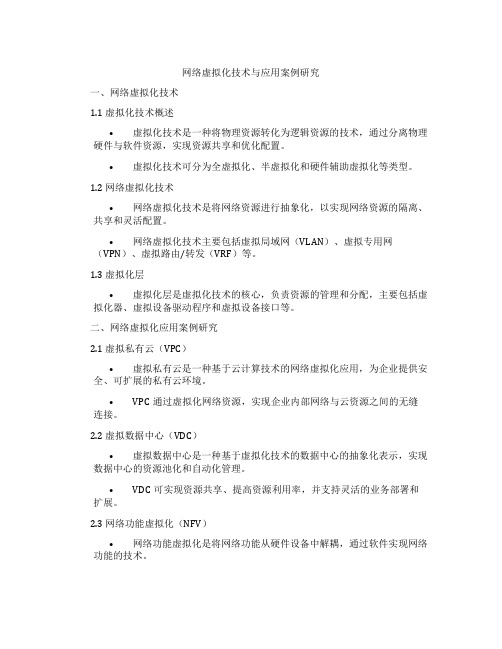
网络虚拟化技术与应用案例研究一、网络虚拟化技术1.1 虚拟化技术概述•虚拟化技术是一种将物理资源转化为逻辑资源的技术,通过分离物理硬件与软件资源,实现资源共享和优化配置。
•虚拟化技术可分为全虚拟化、半虚拟化和硬件辅助虚拟化等类型。
1.2 网络虚拟化技术•网络虚拟化技术是将网络资源进行抽象化,以实现网络资源的隔离、共享和灵活配置。
•网络虚拟化技术主要包括虚拟局域网(VLAN)、虚拟专用网(VPN)、虚拟路由/转发(VRF)等。
1.3 虚拟化层•虚拟化层是虚拟化技术的核心,负责资源的管理和分配,主要包括虚拟化器、虚拟设备驱动程序和虚拟设备接口等。
二、网络虚拟化应用案例研究2.1 虚拟私有云(VPC)•虚拟私有云是一种基于云计算技术的网络虚拟化应用,为企业提供安全、可扩展的私有云环境。
•VPC通过虚拟化网络资源,实现企业内部网络与云资源之间的无缝连接。
2.2 虚拟数据中心(VDC)•虚拟数据中心是一种基于虚拟化技术的数据中心的抽象化表示,实现数据中心的资源池化和自动化管理。
•VDC可实现资源共享、提高资源利用率,并支持灵活的业务部署和扩展。
2.3 网络功能虚拟化(NFV)•网络功能虚拟化是将网络功能从硬件设备中解耦,通过软件实现网络功能的技术。
•NFV可实现网络功能的快速部署、灵活调整,降低网络成本,提高网络性能。
2.4 虚拟网络功能集成(VNF)•虚拟网络功能集成是指将网络功能如路由器、交换机、防火墙等集成到虚拟化环境中。
•VNF可实现网络功能的软件化部署和管理,提高网络设备的灵活性和可扩展性。
2.5 虚拟化安全解决方案•虚拟化安全解决方案是指在虚拟化环境中实现安全策略和防护措施,保障虚拟化系统的安全性。
•包括虚拟防火墙、虚拟入侵检测系统(IDS)、虚拟入侵防御系统(IPS)等。
以上是关于网络虚拟化技术与应用案例研究的相关知识点,供您参考。
习题及方法:1.习题:虚拟化技术的主要类型有哪些?•虚拟化技术的主要类型包括全虚拟化、半虚拟化和硬件辅助虚拟化。
VMWare虚拟系统上网设置及VMWare虚拟机三种工作模式详解理解
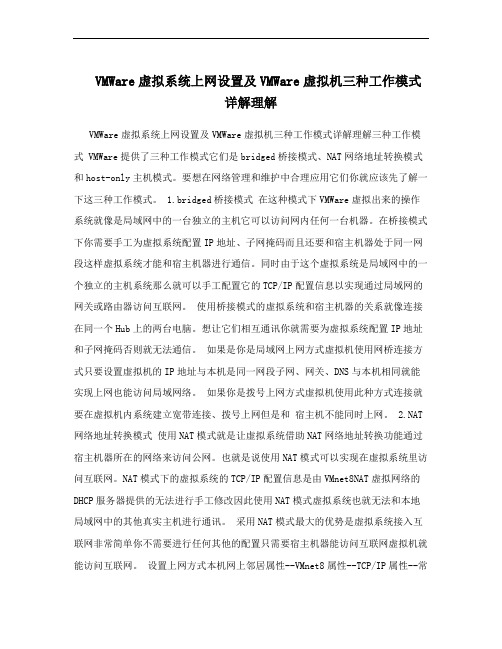
VMWare虚拟系统上网设置及VMWare虚拟机三种工作模式详解理解VMWare虚拟系统上网设置及VMWare虚拟机三种工作模式详解理解三种工作模式 VMWare提供了三种工作模式它们是bridged桥接模式、NAT网络地址转换模式和host-only主机模式。
要想在网络管理和维护中合理应用它们你就应该先了解一下这三种工作模式。
1.bridged桥接模式在这种模式下VMWare虚拟出来的操作系统就像是局域网中的一台独立的主机它可以访问网内任何一台机器。
在桥接模式下你需要手工为虚拟系统配置IP地址、子网掩码而且还要和宿主机器处于同一网段这样虚拟系统才能和宿主机器进行通信。
同时由于这个虚拟系统是局域网中的一个独立的主机系统那么就可以手工配置它的TCP/IP配置信息以实现通过局域网的网关或路由器访问互联网。
使用桥接模式的虚拟系统和宿主机器的关系就像连接在同一个Hub上的两台电脑。
想让它们相互通讯你就需要为虚拟系统配置IP地址和子网掩码否则就无法通信。
如果是你是局域网上网方式虚拟机使用网桥连接方式只要设置虚拟机的IP地址与本机是同一网段子网、网关、DNS与本机相同就能实现上网也能访问局域网络。
如果你是拨号上网方式虚拟机使用此种方式连接就要在虚拟机内系统建立宽带连接、拨号上网但是和宿主机不能同时上网。
2.NAT 网络地址转换模式使用NAT模式就是让虚拟系统借助NAT网络地址转换功能通过宿主机器所在的网络来访问公网。
也就是说使用NAT模式可以实现在虚拟系统里访问互联网。
NAT模式下的虚拟系统的TCP/IP配置信息是由VMnet8NAT虚拟网络的DHCP服务器提供的无法进行手工修改因此使用NAT模式虚拟系统也就无法和本地局域网中的其他真实主机进行通讯。
采用NAT模式最大的优势是虚拟系统接入互联网非常简单你不需要进行任何其他的配置只需要宿主机器能访问互联网虚拟机就能访问互联网。
设置上网方式本机网上邻居属性--VMnet8属性--TCP/IP属性--常规与备用配置都设定为自动获取虚拟机网上邻居TCP/IP都设定为自动虚拟网络设置设定如下面图所示详细步骤 1.把你的虚拟网卡VMnet8设置为自动获得IP、自动获得DNS 服务器启用。
网络虚拟化技术VSS_ IRF_ CSS_ VSU比较
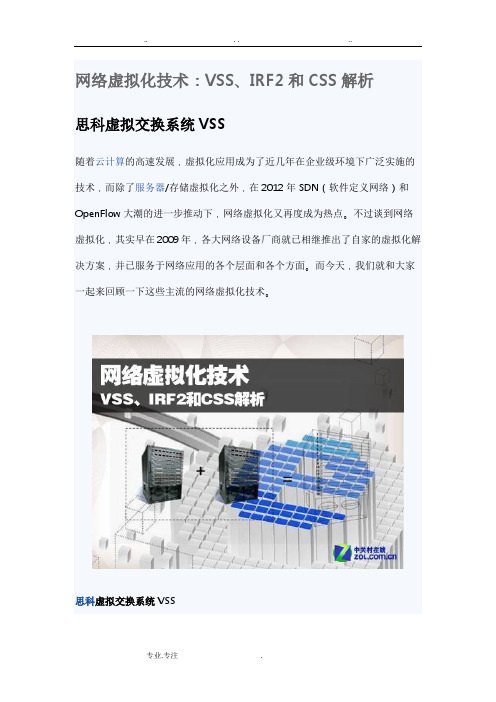
网络虚拟化技术:VSS、IRF2和CSS解析思科虚拟交换系统VSS随着云计算的高速发展,虚拟化应用成为了近几年在企业级环境下广泛实施的技术,而除了服务器/存储虚拟化之外,在2012年SDN(软件定义网络)和OpenFlow大潮的进一步推动下,网络虚拟化又再度成为热点。
不过谈到网络虚拟化,其实早在2009年,各大网络设备厂商就已相继推出了自家的虚拟化解决方案,并已服务于网络应用的各个层面和各个方面。
而今天,我们就和大家一起来回顾一下这些主流的网络虚拟化技术。
思科虚拟交换系统VSS思科虚拟交换系统VSS就是一种典型的网络虚拟化技术,它可以实现将多台思科交换机虚拟成单台交换机,使设备可用的端口数量、转发能力、性能规格都倍增。
例如,它可将两台物理的Cisco catalyst 6500系列交换机整合成为一台单一逻辑上的虚拟交换机,从而可将系统带宽容量扩展到1.4Tbps。
思科虚拟交换系统VSS而想要启用VSS技术,还需要通过一条特殊的链路来绑定两个机架成为一个虚拟的交换系统,这个特殊的链路称之为虚拟交换机链路(Virtual Switch Link,即VSL)。
VSL承载特殊的控制信息并使用一个头部封装每个数据帧穿过这条链路。
虚拟交换机链路VSL在VSS之中,其中一个机箱指定为活跃交换机,另一台被指定为备份交换机。
而所有的控制层面的功能,包括管理(SNMP,Telnet,SSH等),二层协议(BPDU,PDUs,LACP等),三层协议(路由协议等),以及软件数据等,都是由活跃交换机的引擎进行管理。
此外,VSS技术还使用机箱间NSF/SSO作为两台机箱间的主要高可用性机制,当一个虚拟交换机成员发生故障时,网络中无需进行协议重收敛,接入层或核心层交换机将继续转发流量,因为它们只会检测出EtherChannel捆绑中有一个链路故障。
而在传统模式中,一台交换机发生故障就会导致STP/HSRP和路由协议等多个控制协议进行收敛,相比之下,VSS将多台设备虚拟化成一台设备,协议需要计算量则大为减少。
iOS系统上的虚拟私人网络设置指南(五)
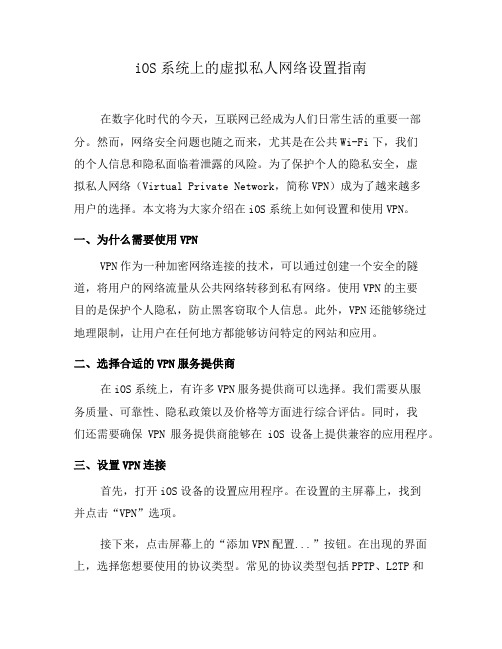
iOS系统上的虚拟私人网络设置指南在数字化时代的今天,互联网已经成为人们日常生活的重要一部分。
然而,网络安全问题也随之而来,尤其是在公共Wi-Fi下,我们的个人信息和隐私面临着泄露的风险。
为了保护个人的隐私安全,虚拟私人网络(Virtual Private Network,简称VPN)成为了越来越多用户的选择。
本文将为大家介绍在iOS系统上如何设置和使用VPN。
一、为什么需要使用VPNVPN作为一种加密网络连接的技术,可以通过创建一个安全的隧道,将用户的网络流量从公共网络转移到私有网络。
使用VPN的主要目的是保护个人隐私,防止黑客窃取个人信息。
此外,VPN还能够绕过地理限制,让用户在任何地方都能够访问特定的网站和应用。
二、选择合适的VPN服务提供商在iOS系统上,有许多VPN服务提供商可以选择。
我们需要从服务质量、可靠性、隐私政策以及价格等方面进行综合评估。
同时,我们还需要确保VPN服务提供商能够在iOS设备上提供兼容的应用程序。
三、设置VPN连接首先,打开iOS设备的设置应用程序。
在设置的主屏幕上,找到并点击“VPN”选项。
接下来,点击屏幕上的“添加VPN配置...”按钮。
在出现的界面上,选择您想要使用的协议类型。
常见的协议类型包括PPTP、L2TP和IPSec等。
根据您选择的协议类型,输入相关的服务器信息、用户名和密码等。
在设置完服务器信息后,您还可以配置其他高级设置选项,如加密级别、DNS设置和代理等。
这些选项可以进一步改善VPN的安全性和连接质量。
设置完成后,点击右上角的“完成”按钮保存设置。
此时,您应该可以在主屏幕上看到已创建的VPN配置。
通过滑动开关,您可以随时连接或断开VPN连接。
四、使用VPN服务一旦成功设置VPN连接,您可以随时在需要时使用它。
在需要连接VPN的时候,只需从控制中心中打开“VPN”开关即可。
根据服务器的负载和网络连接的稳定性,连接时间可能有所不同。
连接成功后,您就可以像平常一样使用互联网,所有通过VPN的数据流量都会进行加密。
网络虚拟化技术:VSS、IRF2和CSS解析

网络虚拟化技术:VSS、IRF2和CSS解析随着云计算的高速发展,虚拟化应用成为了近几年在企业级环境下广泛实施的技术,而除了服务器/存储虚拟化之外,在2012年SDN(软件定义网络)和OpenFlow大潮的进一步推动下,网络虚拟化又再度成为热点。
不过谈到网络虚拟化,其实早在2009年,各大网络设备厂商就已相继推出了自家的虚拟化解决方案,并已服务于网络应用的各个层面和各个方面。
下面,就和大家一起来讨论一下Cisco、H3C、huawei这些主流的网络虚拟化技术。
思科虚拟交换系统VSS思科虚拟交换系统VSS就是一种典型的网络虚拟化技术,它可以实现将多台思科交换机虚拟成单台交换机,使设备可用的端口数量、转发能力、性能规格都倍增。
例如,它可将两台物理的Cisco catalyst 6500系列交换机整合成为一台单一逻辑上的虚拟交换机,从而可将系统带宽容量扩展到1.4Tbps。
思科虚拟交换系统VSS而想要启用VSS技术,还需要通过一条特殊的链路来绑定两个机架成为一个虚拟的交换系统,这个特殊的链路称之为虚拟交换机链路(Virtual Switch Link,即VSL)。
VSL承载特殊的控制信息并使用一个头部封装每个数据帧穿过这条链路。
虚拟交换机链路VSL在VSS之中,其中一个机箱指定为活跃交换机,另一台被指定为备份交换机。
而所有的控制层面的功能,包括管理(SNMP,Telnet,SSH等),二层协议(BPDU,PDUs,LACP等),三层协议(路由协议等),以及软件数据等,都是由活跃交换机的引擎进行管理。
此外,VSS技术还使用机箱间NSF/SSO作为两台机箱间的主要高可用性机制,当一个虚拟交换机成员发生故障时,网络中无需进行协议重收敛,接入层或核心层交换机将继续转发流量,因为它们只会检测出EtherChannel捆绑中有一个链路故障。
而在传统模式中,一台交换机发生故障就会导致STP/HSRP和路由协议等多个控制协议进行收敛,相比之下,VSS将多台设备虚拟化成一台设备,协议需要计算量则大为减少。
在Linux操作系统中建立和管理虚拟网络

在Linux操作系统中建立和管理虚拟网络Linux操作系统是一种开源的操作系统,广泛应用于服务器、个人计算机和嵌入式设备等各种场景。
在Linux中,我们可以利用虚拟网络技术创建和管理虚拟网络,以满足不同网络需求和实验环境的设定。
一、什么是虚拟网络虚拟网络是指利用软件技术在物理网络基础上创建的一种逻辑网络,它可以模拟真实网络环境,使多台计算机之间能够进行通信。
利用虚拟网络,我们可以在同一台物理计算机上运行多个虚拟机,并将它们连接在同一个网络中,实现虚拟机之间的通信。
二、建立虚拟网络的方法在Linux操作系统中,有多种方式可以建立虚拟网络,其中主要方法包括使用VirtualBox、VMware和Linux内核自带的虚拟网络技术。
1. 使用VirtualBox建立虚拟网络VirtualBox是一种开源虚拟化软件,它可以在主机操作系统上创建虚拟机,并为虚拟机提供虚拟网络环境。
要在VirtualBox中建立虚拟网络,可以按照以下步骤进行操作:(1)安装VirtualBox软件并启动VirtualBox管理器;(2)在VirtualBox管理器中点击“新建”按钮,创建一个新的虚拟机;(3)在创建虚拟机的过程中,选择“网络”选项,配置虚拟机的网络设置;(4)设置虚拟机的网络模式为“桥接模式”或“仅主机模式”,并配置其他网络参数;(5)完成虚拟机的创建,启动虚拟机,即可在虚拟网络中进行通信。
2. 使用VMware建立虚拟网络VMware是另一种常见的虚拟化软件,它可以在主机操作系统上创建虚拟机,并为虚拟机提供虚拟网络环境。
要在VMware中建立虚拟网络,可以按照以下步骤进行操作:(1)安装VMware软件并启动VMware Workstation;(2)在VMware Workstation中点击“新建虚拟机”按钮,创建一个新的虚拟机;(3)在创建虚拟机的过程中,选择“自定义”选项,配置虚拟机的硬件和网络设置;(4)设置虚拟机的网络连接方式,可以选择“桥接模式”、“NAT模式”或“仅主机模式”,并配置其他网络参数;(5)完成虚拟机的创建,启动虚拟机,即可在虚拟网络中进行通信。
- 1、下载文档前请自行甄别文档内容的完整性,平台不提供额外的编辑、内容补充、找答案等附加服务。
- 2、"仅部分预览"的文档,不可在线预览部分如存在完整性等问题,可反馈申请退款(可完整预览的文档不适用该条件!)。
- 3、如文档侵犯您的权益,请联系客服反馈,我们会尽快为您处理(人工客服工作时间:9:00-18:30)。
2.1.1 基本和动态存储
• 动态磁盘,通俗讲具有动态性,如支持卷数量多, 可以创建跨越多个磁盘的卷(跨区卷和带区卷), 创建具有容错能力的卷(镜像卷和 RAID-5卷), 基本磁盘不具备这些功能。 • 所有动态磁盘上的卷都是动态卷,包括五种类型: 简单卷、跨区卷、带区卷、镜像卷和 RAID-5卷。 动态磁盘无论使用“主启动记录(MBR)”还是 “GUID分区表(GPT)”分区样式,都可以创建 最多2000个动态卷,推荐值是32个或更少。
计算机网络操作系统——Windows Server 2003配置与管理 17
2.2.4 对磁盘分区常用操作
(4)更改磁盘驱动器号及路径 – 更改磁盘驱动器或磁盘路径,鼠标右击磁盘分区或光驱, 选择快捷菜单项“更改驱动器号和路径”,弹出“更改” 对话框,单击“更改”按钮,出现“更改驱动器号和路径” 对话框,更改驱动器号或映射NTFS文件,确定即可。 – 注意,不能更改系统磁盘分区与引导磁盘分区的磁盘驱动 器号。建议不要随意更改其他磁盘分区的磁盘驱动器号。 (5)删除磁盘分区 – 删除磁盘分区,鼠标右击该磁盘分区,选择快捷菜单项 “删除磁盘分区”,系统提示确认对话框,若真的删除分 区,单击“是”即可。
计算机网络操作系统——Windows Server 2003配置与管理 4
2.1.1 基本和动态存储
磁盘管理涉及以下概念和术语:
– 分区:分区是物理磁盘的一部分。在基本磁盘上,分区也被称为 基本卷,它包含主磁盘分区和包括逻辑驱动器的扩展磁盘分区。 在动态磁盘上,分区称为动态卷,它包含简单卷、带区卷、跨区 卷、镜像卷和RAID-5卷。 – 主磁盘分区:基本磁盘上的一种分区类型。对于基本主启动记录 (MBR)磁盘,最多可以创建四个主磁盘分区,或者三个主磁盘 分区和一个有多个逻辑驱动器的扩展磁盘分区。 – 扩展磁盘分区:基本磁盘上的一种分区类型,只能创建在基本主 启动记录(MBR)磁盘上。如果想在基本MBR磁盘上创建四个以 上的卷,需要使用扩展磁盘分区。扩展磁盘分区需进一步创建一 个或多个逻辑驱动器,分别对逻辑驱动器格式化并指派驱动器号。 – 卷:磁盘上的存储区域。一个硬盘可以有多个卷,动态卷可以跨 越多个磁盘。 – 引导分区:包含Windows Server 2003操作系统文件,这些文件 位于%Systemroot%和%Systemroot%\System32目录中。
计算机网络操作系统——Windows Server 2003配置与管理 6
2.1.2 磁盘管理控制台
“计算机管理”控制台
计算机网络操作系统——Windows Server 2003配置与管理 7
2.2.1 创建主磁盘分区
• 一台基本磁盘内最多可以有四个主磁盘分区。
• 创建主磁盘分区,启动“计算机管理”控制台。 选取一块未指派的磁盘空间;鼠标右击该空间, 在弹出的菜单中选择“新建磁盘分区”,进入新 建磁盘分区向导。 • 按向导引导设置参数, “选择分区类型”对话框 中,选择“主磁盘分区”选项; “指定分区大小” 对话框中输入该主磁盘分区的容量。
计算机网络操作系统——Windows Server 2003配置与管理 14
2.2.2 创建扩展磁盘分区
创建主磁盘 分区、扩展 磁盘分区
计算机网络操作系统——Windows Server 2003配置与管理 15
2.2.3 指定“活动”的磁盘分区
• 如果计算机中安装了多套无法直接相互访问的不同操作系 统,如Windows Server 2003、UNIX等,则计算机在启 动时会启动被设为“活动”的磁盘分区上的操作系统。 • 假设当前第一个磁盘分区中安装的是Windows Server 2003,第二个磁盘分区中安装的是UNIX,如果第一个磁 盘分区被设为“活动”,则计算机启动时就会启动 Windows Server 2003。若要下一次启动时启动UNIX, 只需将第二个磁盘分区设为“活动”即可。 • 只能将主磁盘分区设为“活动”的磁盘分区。 • 指定“活动”磁盘分区,鼠标右击目标主磁盘分区,选择 “将磁盘分区标为活动”菜单项即可。
• 对于NTFS格式的简单卷,可以根据需要扩展其 容量。 • 扩展简单卷,运行“计算机管理”控制台,选择 “磁盘管理”选项,鼠标右击要扩展的简单卷, 在弹出菜单中选择“扩展卷”,进入扩展卷向导, 选择磁盘、设置扩展的磁盘空间大小等。完成卷 扩展后,在磁盘管理控制台中可以看到磁盘的空 间变化。
计算机网络操作系统——Windows Server 2003配置与管理 24
计算机网络操作系统——Windows Server 2003配置与管理 8
2.2.1 创建主磁盘分区
选择未指派的空间
计算机网络操作系统——Windows Server 2003配置与管理 9
2.2.1 创建主磁盘分区
选择分区类型
计算机网络操作系统——Windows Server 2003配置与管理 10
计算机网络操作系统——Window Server 2003 配置与管理
第2课
磁盘管理及文件系统管理
目 录
2.1 磁盘管理基本概念
2.2 创建与管理分区
2.3 创建与管理动态磁盘分区 2.4 维护磁盘 2.5 Windows Server 2003支持的文件系统 2.6 管理文件与文件夹的访问许可权
计算机网络操作系统——Windows Server 2003配置与管理 18
2.3.1 升级为动态磁盘
基本磁盘升级为动态磁盘后各卷的变化
原磁盘分区
变为
主磁盘分区 扩展磁盘分区
镜像集 带区集 奇偶校验的带区集 卷集
简单卷 简单卷
镜像卷 带区卷 RAID-5卷 跨区卷
计算机网络操作系统——Windows Server 2003配置与管理 19
2.2.2 创建扩展磁盘分区
• 在基本磁盘未使用(未指派)的空间中,可以创 建扩展磁盘分区,一台基本磁盘中只能创建一个 扩展磁盘分区。创建扩展分区后,还需要为该分 区创建一个或多个逻辑磁盘驱动器,并给每个逻 辑磁盘驱动器指派驱动器号。 • 创建扩展磁盘分区,在磁盘管理控制台中选取一 块未指派的空间,选择未指派空间。鼠标右击该 空间,在弹出菜单中选择“新建磁盘分区”自动 选项,进入新建磁盘分区向导。 • 类似上节创建主磁盘分区,按向导提示进行设置, 其中,选择“扩展磁盘分区”;设置扩展磁盘分 区的容量。
计算机网络操作系统——Windows Server 2003配置与管理 21
2.3.2 简单卷
选择卷类型
计算机网络操作系统——Windows Server 2003配置与管理 22
2.3.2 简单卷
选择磁盘
计算机网络操作系统——Windows Server 2003配置与管理 23
2.3.2 简单卷
计算机网络操作系统——Windows Server 2003配置与管理 5
2.1.2 磁盘管理控制台
• 磁盘管理功能:
– – – – – – – – – 创建和删除磁盘分区。 创建和删除扩展分区中的逻辑驱动器。 读取磁盘状态信息,如分区大小。 读取卷的状态信息,如驱动器名的指定、卷标、文件 类型、大小及可用空间。 指定或更改磁盘驱动器及CD-ROM设备的驱动器名和 路径。 创建和删除卷。 创建和删除包含或者不包含奇偶校验的带区集。 建立或拆除磁盘镜像集。 保存或还原磁盘配置。
2.2.1 创建主磁盘分区
指定分区大小
计算机网络操作系统——Windows Server 2003配置与管理 11
2.2.1 创建主磁盘分区
“指派驱动器号和路径”对话框
计算机网络操作系统——Windows Server 2003配置与管理 12
2.2.1 创建主磁盘分区
“格式化分区”对话框
计算机网络操作系统——Windows Server 2003配置与管理 13
计算机网络操作系统——Windows Server 2003配置与管理 25
2.3.3 跨区卷
建立跨区卷
计算机网络操作系统——Windows Server 2003配置与管理 26
2.3.4 带区卷
• 与跨区卷类似,由多个(大于一个)分别位于不 同磁盘的未指派空间组合成的一个逻辑卷。不同 的是,带区卷的每个成员的容量大小相同,并且 数据是以64KB为单位写入卷,平均地写到每个磁 盘内。 • 运行速度最快的卷。带区卷功能类似于磁盘阵列 RAID 0标准。带区卷不具有扩展容量的功能。 • 创建带区卷的过程与创建跨区卷的过程类似,选 择磁盘时,参与带区卷的各磁盘空间必须大小一 样,并且最大值不能超过参与该卷磁盘的未指派 空间的最小容量。
计算机网络操作系统——Windows Server 2003配置与管理 27
2.3.5 镜像卷
• 镜像卷是由一个动态磁盘内的简单卷和另一个动 态磁盘内的未指派空间组合而成,或是由两个未 指派的可用空间组合而成,并给予一个逻辑磁盘 驱动器号。 • 镜像卷中的两个区域存储完全相同的数据,当一 个磁盘出现故障时,系统仍然可以使用另一个磁 盘内的数据,具备容错功能,但磁盘利用率只有 50%。镜像卷的功能类似于磁盘阵列RAID 1标准。 与跨区卷、带区卷不同的是,它可以包含系统卷 和启动卷。
2.7 添加与管理共享文件夹
2.8 文件的压缩与加密 2.9 卷影副本
计算机网络操作系统——Windows Server 2003配置与管理 2
ห้องสมุดไป่ตู้.1.1 基本和动态存储
• Windows Server 2003的磁盘管理支持基本和动态存储, 对应也称基本磁盘和动态磁盘。 • 基本磁盘是指包含主磁盘分区、扩展磁盘分区或逻辑驱动 器的物理磁盘。基本磁盘上的分区和逻辑驱动器称为基本 卷,只能在基本磁盘上创建基本卷。对于“主启动记录 (MBR)”基本磁盘(磁盘第一个引导扇区包括分区表 和引导代码),最多可以创建四个主磁盘分区,或最多三 个主磁盘分区加上一个扩展分区。在扩展分区内,可以创 建多个逻辑驱动器。 对于“GUID 分区表(GPT)”基本 磁盘,最多可创建 128 个主磁盘分区。由于 GPT 磁盘并 不限制四个分区,因而不必创建扩展分区或逻辑驱动器。
